Director
Director est une console de surveillance et de résolution des problèmes pour Citrix Virtual Apps and Desktops.
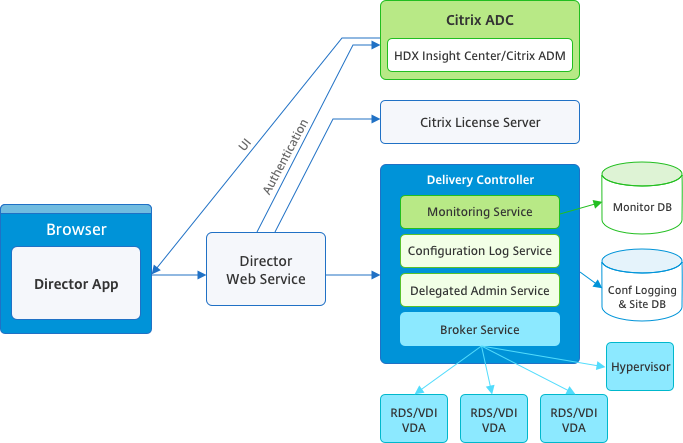
Director peut accéder :
- Aux données en temps réel à partir de l’agent Broker à l’aide d’une console unifiée, intégrée à Analytics, Performance Manager et Network Inspector. Les analyses suivantes sont optimisées par Citrix ADM pour identifier les goulots d’étranglement causés par le réseau dans votre environnement Citrix Virtual Apps ou Desktops :
- Gestion du rendement pour assurer l’intégrité et les capacités
- Tendances historiques et analyse du réseau
- Accès aux données d’historiques stockées dans la base de données Monitor pour accéder à la base de données de journalisation de la configuration.
- Aux données ICA provenant de Citrix Gateway à l’aide de Citrix ADM.
- À la visibilité du gain dans l’expérience des utilisateurs pour les applications et les bureaux virtuels, et les utilisateurs pour Citrix Virtual Apps ou Desktops.
- Effectuez une corrélation des données réseau avec les données d’application et les mesures en temps réel pour une résolution des problèmes effective.
- Intégration à l’outil d’analyse Citrix Virtual Desktop 7 Director.
Director utilise un tableau de bord de résolution des problèmes qui offre un contrôle d’intégrité en temps réel et historique du site Citrix Virtual Apps ou Desktops. Cette fonctionnalité vous permet d’afficher les défaillances en temps réel, ce qui permet de vous faire une meilleure idée des problèmes rencontrés par les utilisateurs.
Pour plus d’informations sur la compatibilité des fonctionnalités de Director avec les Delivery Controller (DC), les VDA et tout autre composant dépendant, consultez la section Tableau de compatibilité des fonctionnalités.
Remarque :
Étant donné la découverte de Meltdown et Spectre, des vulnérabilités de canal auxiliaire de l’exécution spéculative, Citrix vous recommande d’installer les correctifs appropriés. Ces correctifs peuvent affecter les performances de SQL Server. Pour plus d’informations, consultez l’article Microsoft, Protéger SQL Server contre les attaques liées aux vulnérabilités de canal auxiliaire Spectre et Meltdown. Citrix vous recommande de tester et de planifier vos charges de travail avant de déployer les correctifs dans vos environnements de production.
Director est installé par défaut en tant que site Web sur le Delivery Controller. Pour les composants pré-requis et d’autres détails, consultez la documentation relative à la configuration système requise pour cette version. Pour plus d’informations sur l’installation et la configuration de Director, voir Installer et configurer Director.
Ouvrir une session sur Director
Le site Web Director se trouve à l’adresse https ou http://<Server FQDN>/Director.
Si l’un des sites d’un déploiement multisite est arrêté, l’ouverture de session nécessite un peu plus de temps lorsqu’il tente de se connecter au site qui est arrêté.
Utiliser Director avec l’authentification par carte à puce PIV
Director prend désormais en charge l’authentification par carte à puce basée sur Personal Identity Verification (PIV) pour se connecter. Cette fonctionnalité est utile pour les organisations et les organismes gouvernementaux qui utilisent l’authentification par carte à puce pour le contrôle d’accès. L’authentification par carte à puce requiert une configuration spécifique sur le serveur Director et dans Active Directory. Les étapes de configuration sont détaillées dans Configurer l’authentification par carte à puce PIV.
Remarque :
L’authentification par carte à puce est prise en charge uniquement pour les utilisateurs du même domaine Active Directory.
Après avoir effectué la configuration requise, vous pouvez vous connecter à Director à l’aide d’une carte à puce :
-
Insérez votre carte à puce dans le lecteur de carte à puce.
-
Ouvrez un navigateur et accédez à l’URL de Director,
https://<directorfqdn>/Director. -
Sélectionnez un certificat utilisateur valide dans la liste affichée.
-
Entrez votre jeton de carte à puce.
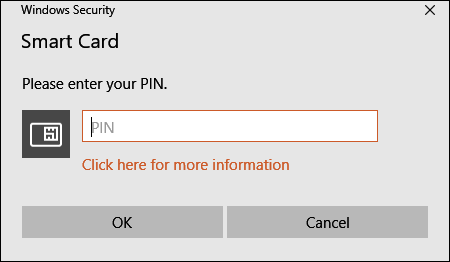
-
Une fois authentifié, vous pouvez accéder à Director sans fournir d’informations d’identification supplémentaires sur la page d’ouverture de session de Director.
Utiliser Director avec l’authentification Windows intégrée
Avec l’authentification Windows intégrée (IWA), les utilisateurs appartenant à un domaine disposent d’un accès direct à Director sans avoir à saisir de nouveau leurs informations d’identification dans la page d’ouverture de session Director. Configuration requise pour l’utilisation de l’authentification Windows intégrée et de Director :
- Activez l’authentification Windows intégrée sur le site Web IIS qui héberge Director. Lorsque vous installez Director, l’authentification anonyme et l’authentification par formulaire sont activées. Pour utiliser l’authentification Windows intégrée et Director, désactivez l’authentification anonyme et activez l’authentification Windows. L’authentification par formulaire doit rester activée pour l’authentification des utilisateurs sans domaine.
- Démarrez le gestionnaire IIS.
- Accédez à Sites > Site Web par défaut > Director.
- Sélectionnez Authentification.
- Cliquez avec le bouton droit sur Authentification Anonyme et sélectionnez Désactiver.
- Cliquez avec le bouton droit sur Authentification Windows et sélectionnez Activer.

- Configurez l’autorisation de délégation Active Directory pour la machine Director. La configuration est requise uniquement si Director et le Delivery Controller sont installés sur des machines distinctes.
- Sur la machine Active Directory, ouvrez la console de gestion Active Directory.
- Dans la console de gestion Active Directory, accédez à Nom de domaine > Ordinateurs. Sélectionnez la machine Director.
- Cliquez avec le bouton droit et sélectionnez Propriétés.
- Dans Propriétés, sélectionnez l’onglet Délégation.
- Sélectionnez l’option Approuver cet ordinateur pour la délégation à tous les services (Kerberos uniquement).
- Le navigateur qui est utilisé pour accéder à Director doit prendre en charge l’authentification Windows intégrée. Des étapes de configuration supplémentaires peuvent être requises dans Firefox et Chrome. Pour plus d’informations, reportez-vous à la documentation relative au navigateur.
- Le service de surveillance Monitoring Service doit exécuter Microsoft .NET Framework 4.5.1 ou une version ultérieure prise en charge répertoriée dans la section Configuration système requise pour Director. Pour plus d’informations, veuillez consulter la section Configuration système requise.
Lorsqu’un utilisateur ferme sa session sur Director ou à l’expiration de la session, la page d’ouverture de session s’affiche. À partir de la page de connexion, l’utilisateur peut définir le type d’authentification sur Ouverture de session automatique ou Informations d’identification utilisateur.
Vues de l’interface
Director offre différentes vues de l’interface adaptées aux administrateurs particuliers. Les permissions du produit déterminent ce qui est affiché et les commandes disponibles.
Par exemple, les administrateurs du bureau d’assistance voient une interface adaptée aux tâches du personnel d’assistance technique. Director permet aux administrateurs du bureau d’assistance de rechercher l’utilisateur signalant un problème et afficher les activités associées à cet utilisateur. Par exemple, l’état des applications et des processus de l’utilisateur. Ils peuvent résoudre des problèmes rapidement en effectuant des actions telles que la fermeture d’une application ou d’un processus qui ne répond pas, l’observation d’opérations sur la machine de l’utilisateur, le redémarrage de la machine ou la réinitialisation du profil utilisateur.
Inversement, les administrateurs complets peuvent voir et gérer l’ensemble du site et peuvent réaliser des commandes pour plusieurs utilisateurs et machines. Le tableau de bord fournit une vue d’ensemble des aspects clés d’un déploiement, tel que l’état des sessions, les ouvertures de session des utilisateurs et l’infrastructure d’un site. Les informations sont mises à jour toutes les minutes. Si des problèmes surviennent, des détails apparaissent automatiquement sur le nombre et le type d’échec.
Pour plus d’informations sur les différents rôles et leurs autorisations dans Director, voir Administration déléguée et Director
Collecte des données d’utilisation via Pendo
Director Service commence à utiliser Pendo pour collecter des données d’utilisation après l’installation de Director. Des statistiques sur l’utilisation des pages Tendances et des analyses des appels d’API OData sont collectées. La collecte de données d’analyse est conforme à la politique de confidentialité de Citrix. La collecte des données est activée par défaut lors de l’installation Director.
Pour désactiver la collecte de données Pendo, modifiez la clé de registre sur la machine sur laquelle Director est installé. Si la clé de registre n’existe pas, créez-la et définissez-la sur la valeur souhaitée. Actualisez l’instance de Director après avoir modifié la valeur de la clé de registre.
Attention : une utilisation incorrecte de l’Éditeur du Registre peut occasionner de sérieux problèmes qui pourraient nécessiter la réinstallation du système d’exploitation. Citrix ne peut garantir la possibilité de résoudre les problèmes provenant d’une mauvaise utilisation de l’Éditeur du Registre. Vous utilisez l’Éditeur du Registre à vos propres risques. Citrix vous recommande d’effectuer une copie de sauvegarde du Registre Windows avant de le modifier.
Emplacement : HKEY_LOCAL_MACHINE\Software\Citrix\Director
Nom : DisableGoogleAnalytics
Remarque :
Auparavant, Director Service utilisait Google Analytics pour collecter les données. La même clé de registre est désormais utilisée pour Pendo.
Valeur : 0 = activé (valeur par défaut), 1 = désactivé
Vous pouvez utiliser l’applet de commande PowerShell suivant pour désactiver la collecte de données par Pendo :
New-Item HKLM:\SOFTWARE\Citrix -Name Director
New-ItemProperty HKLM:\SOFTWARE\Citrix\Director -Name DisableGoogleAnalytics -PropertyType DWORD -Value 1
Guide des nouvelles fonctionnalités
Director dispose d’un guide intégré qui utilise Pendo pour donner un aperçu des nouvelles fonctionnalités publiées dans la version actuelle de Director. Cette présentation rapide, associée aux messages appropriés dans le produit, vous aide à comprendre les nouveautés du produit.
Pour désactiver cette fonctionnalité, modifiez la clé de registre, comme indiqué ci-dessous sur la machine sur laquelle Director est installé. Si la clé de registre n’existe pas, créez-la et définissez-la sur la valeur souhaitée. Actualisez l’instance de Director après avoir modifié la valeur de la clé de registre.
Attention :
Toute utilisation incorrecte de l’Éditeur du Registre peut générer des problèmes sérieux, pouvant vous obliger à réinstaller le système d’exploitation. Citrix ne peut garantir la possibilité de résoudre les problèmes provenant d’une mauvaise utilisation de l’Éditeur du Registre. Vous utilisez l’Éditeur du Registre à vos propres risques. Citrix vous recommande d’effectuer une copie de sauvegarde du Registre Windows avant de le modifier.
Emplacement : HKEY_LOCAL_MACHINE\Software\Citrix\Director
Nom : DisableGuidedHelp
Valeur : 0 = activé (valeur par défaut), 1 = désactivé
Vous pouvez utiliser l’applet de commande PowerShell suivante pour désactiver le guide intégré :
New-Item HKLM:\SOFTWARE\Citrix -Name Director
New-ItemProperty HKLM:\SOFTWARE\Citrix\Director -Name DisableGuidedHelp -PropertyType DWORD -Value 1